Vivaldi è un browser web multipiattaforma gratuito sviluppato da Vivaldi Technologies. Era cresciuto dalla caduta di Opera con molti scontenti quando è passato dal motore di layout Presto a un browser basato su Chromium. Questa piattaforma ha fatto arrabbiare gli utenti tradizionali di Opera. Da allora, Vivaldi è diventato uno dei browser Internet alternativi più popolari tra i tre grandi Chrome, Firefox ed Edge.
Vivaldi si promuove come un browser leader con navigazione più veloce, bookmarking intelligente, navigazione più intelligente, gestione estesa delle schede e un approccio più visivo.
Nel seguente tutorial imparerai come installare Vivaldi Browser su Debian 11 Bullseye.
Prerequisiti
- Sistema operativo consigliato: Debian 11 Bullseye.
- Account utente: Un account utente con accesso sudo o root.
Aggiorna sistema operativo
Aggiorna la tua Debian sistema operativo per assicurarsi che tutti i pacchetti esistenti siano aggiornati:
sudo apt update && sudo apt upgrade -yIl tutorial utilizzerà il comando sudo e supponendo che tu abbia lo stato sudo .
Per verificare lo stato di sudo sul tuo account:
sudo whoamiEsempio di output che mostra lo stato di sudo:
[joshua@debian~]$ sudo whoami
rootPer configurare un account sudo esistente o nuovo, visita il nostro tutorial su Aggiunta di un utente a Sudoer su Debian .
Per utilizzare l'account root , usa il comando seguente con la password di root per accedere.
suIl tutorial utilizzerà il terminale per l'installazione che si trova in Attività> Mostra applicazioni> Terminale.
Esempio:
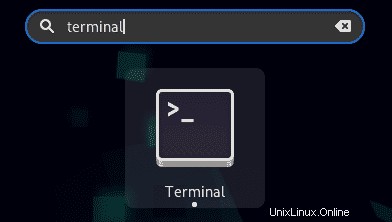
Importa chiave GPG Vivaldi, repository
Importa chiave GPG
Nel primo passaggio, dovrai scaricare la chiave GPG .
wget -qO- https://repo.vivaldi.com/archive/linux_signing_key.pub | gpg --dearmor | sudo dd of=/usr/share/keyrings/vivaldi-browser.gpgEsempio di output del terminale:
0+1 records in
0+1 records out
117 bytes copied, 6.8694e-05 s, 1.7 MB/sImporta e aggiungi il repository
Quindi, aggiungi il repository come segue:
echo "deb [signed-by=/usr/share/keyrings/vivaldi-browser.gpg arch=$(dpkg --print-architecture)] https://repo.vivaldi.com/archive/deb/ stable main" | sudo dd of=/etc/apt/sources.list.d/vivaldi-archive.listInstalla il browser Vivaldi
Ora che hai importato il repository, puoi installare Vivaldi usando quanto segue.
Innanzitutto, aggiorna il tuo elenco di repository per riflettere le nuove modifiche al repository:
sudo apt updateOra installa il software con il seguente comando:
sudo apt install vivaldi-stableEsempio di output:
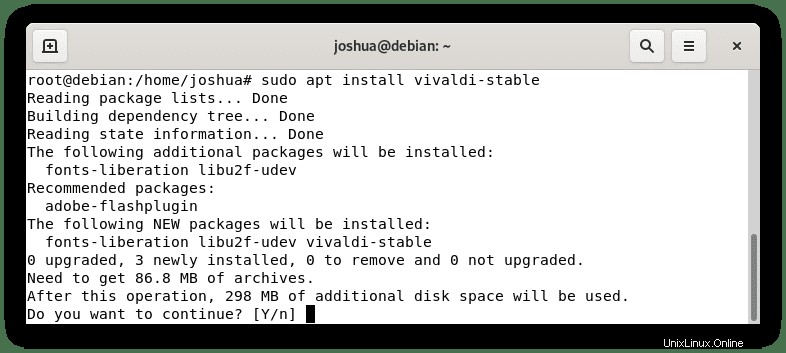
Digita "Y" quindi premere il "INVIO TASTO" per procedere e completare l'installazione.
Conferma la versione e la build della versione di Vivaldi Browser installata sul tuo sistema operativo utilizzando il seguente comando:
vivaldi --versionSolo output di esempio:
Vivaldi 4.2.2406.54 stableCome avviare il browser Vivaldi
Una volta completata l'installazione, puoi eseguire Vivaldi in diversi modi.
Per prima cosa, mentre sei nel tuo terminale Debian, puoi usare il seguente comando:
vivaldiIn alternativa, esegui Vivaldi e comando in background per liberare il terminale:
vivaldi &Tuttavia, questo non è pratico e dovresti usare il seguente percorso sul tuo desktop Debian per aprire con il percorso: Attività> Mostra applicazioni> Vivaldi .
In alternativa, se non riesci a trovarlo, utilizza la funzione di ricerca nel menu Mostra applicazioni se hai molte applicazioni installate.
Esempio:
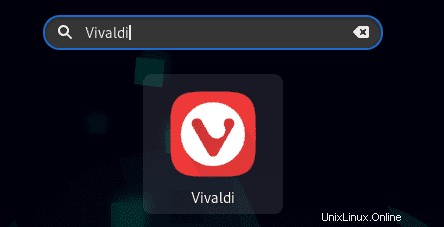
La prima volta apri Vivaldi, verrai accolto dal seguente pop-up:
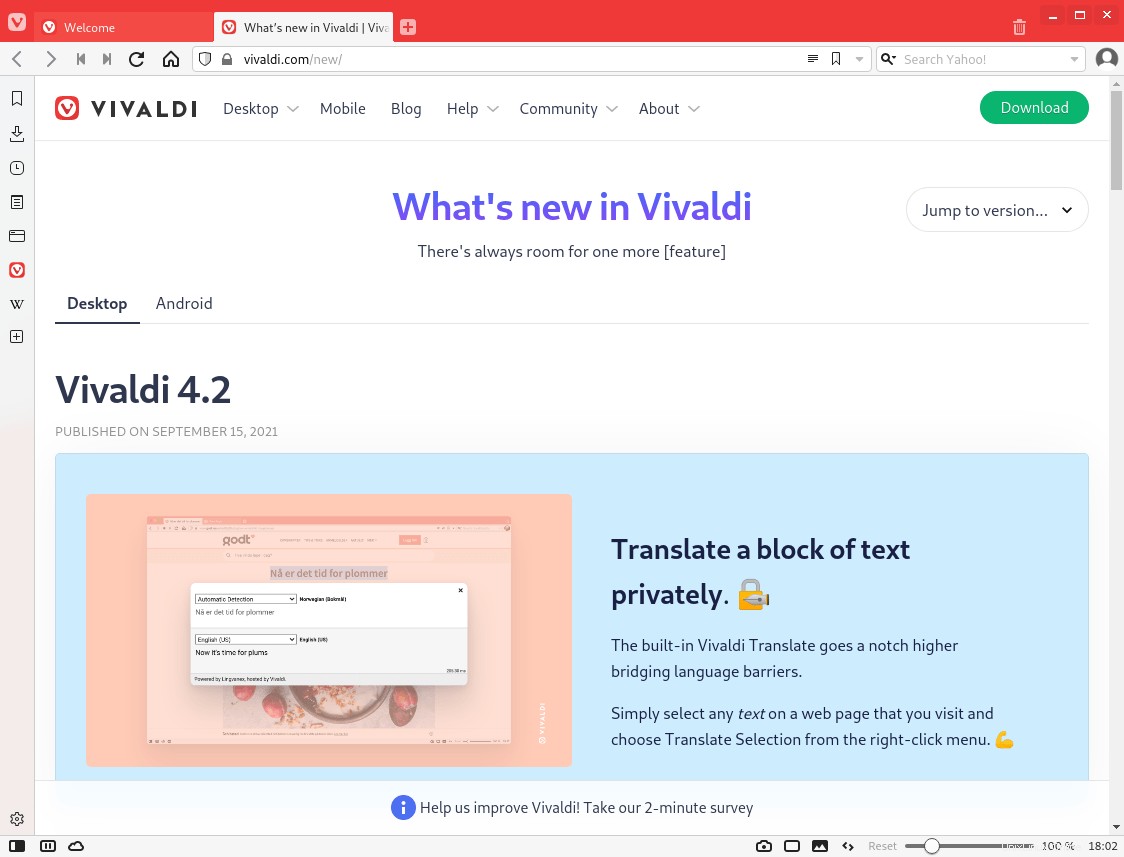
Come aggiornare il browser Vivaldi
Per aggiornare, esegui il comando APT update nel tuo terminale poiché controlleresti l'intero sistema per eventuali aggiornamenti.
sudo apt updateSe disponibile, usa l'opzione di aggiornamento:
sudo apt upgradeCome rimuovere (disinstallare) Vivaldi Browser
Per rimuovere Vivaldi Browser, eseguire il seguente comando da terminale:
sudo apt-get autoremove vivaldi-stable --purgeEsempio di output:
Reading package lists... Done
Building dependency tree... Done
Reading state information... Done
The following packages will be REMOVED:
libu2f-udev vivaldi-stable
0 upgraded, 0 newly installed, 2 to remove and 0 not upgraded.
After this operation, 295 MB disk space will be freed.
Do you want to continue? [Y/n] Digita Y, quindi premi il TASTO INVIO per procedere con la disinstallazione.
Quindi, rimuovi il repository usando il seguente comando.
sudo rm /etc/apt/sources.list.d/vivaldi-archive.listQuesto rimuoverà il repository Vivaldi se non desideri più reinstallarlo in un secondo momento.